'>

Ja tavs HP skeneris nedarbojas , neuztraucieties. Šī ir izplatīta skenera problēma, un to var ātri un viegli novērst.
Kāpēc mans HP skeneris nedarbojas?
HP skeneris, kas nedarbojas, ietver skeneris netiks skenēts , skeneris nav atrasts ar datoru vai parādās kļūdas kad izmantojat skeneri utt.
Šo problēmu cēloņi ir dažādi, un dažreiz tos ir grūti noteikt. Kā jūs varat iedomāties, savienojuma problēma var novērst skenera savienojumu ar datoru, un programmatūras un pakalpojumu problēma datorā ir šīs problēmas iespējamie iemesli.
Bet neuztraucieties. Mēs palīdzēsim novērst skeneri, kas nedarbojas HP.
Kā novērst HP skenera nedarbošanos
Šeit ir risinājumi, kas palīdzējuši cilvēkiem atrisināt to pašu problēmu. Jums nav nepieciešams tos visus izmēģināt; vienkārši atrodieties sarakstā.
- Pārbaudiet savienojuma problēmu
- Iespējot Windows Image Acquisition (WIA) pakalpojumu un saistītos pakalpojumus
- Atjauniniet skenera draiveri
- Aparatūras problēmu novēršana
- Palaidiet sistēmas failu pārbaudītāju
1. labojums: pārbaudiet savienojuma problēmu
Lai izmantotu skeneri, jums jāpārliecinās, vai tas ir ieslēgts vispirms.
Tad jums vajadzētu pārbaudīt savienojums izdevums . Ja izmantojat USB skeneri, pārbaudiet USB porti un USB kabeļi lai tā darbotos pareizi. Kamēr izmantojat tīkla skeneri, pārliecinieties, vai jūsu datoram ir laba funkcija Internets savienojums , un skeneris savienojas ar datoru, izmantojot internetu. Turklāt, ja izmantojat VPN datorā, mēģiniet atvienojot VPN no datora un vēlreiz skenēšana.
Ja esat pārbaudījis iepriekš minētās darbības un jūsu HP skeneris joprojām nedarbojas, neuztraucieties. Ir ko citu izmēģināt.
2. labojums: iespējojiet Windows Image Acquisition (WIA) pakalpojumu un saistītos pakalpojumus
Windows attēlu iegūšana (WIA) ir Microsoft modelis, kas ļauj grafikas programmatūrai sazināties ar attēlveidošanas aparatūru, piemēram, skeneri un kamerām. Tāpēc, ja skeneris vairs nedarbojas, datorā jāiespējo WIA pakalpojums. Lūk, kas jums jādara:
- Tastatūrā nospiediet Windows logotipa atslēga un R tajā pašā laikā atsaukties uz Palaist lodziņā.
- Tips pakalpojumi.msc un noklikšķiniet labi .
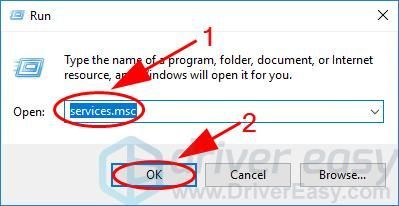
- Ritiniet uz leju un veiciet dubultklikšķi Windows attēlu iegūšana (WIA) .
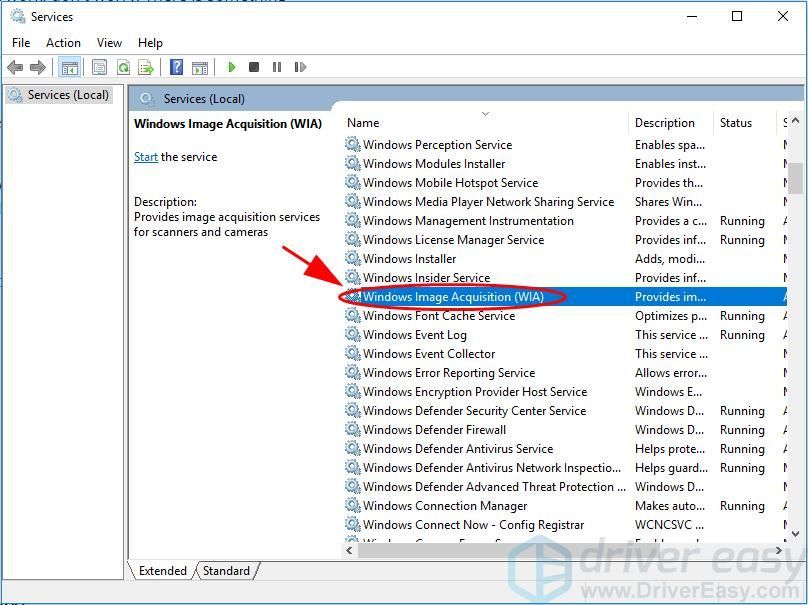
- Uznirstošajā rūtī pārliecinieties, vai Startēšanas veids ir iestatīts Automātiska un Pakalpojuma statuss ir Skriešana .
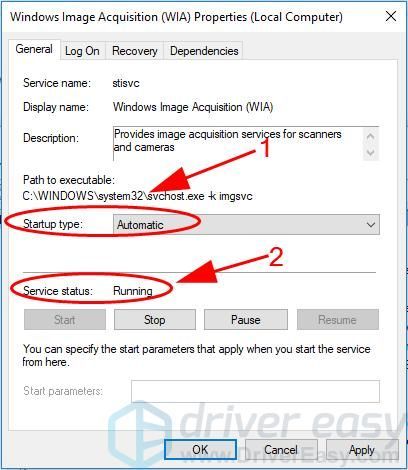
Ja Pakalpojuma statuss jau ir Skriešana , klikšķis Apstājies lai apturētu pakalpojumu, pēc tam noklikšķiniet uz Sākt lai atkārtoti iespējotu pakalpojumu.
- Klikšķis Piesakies un labi lai saglabātu izmaiņas.
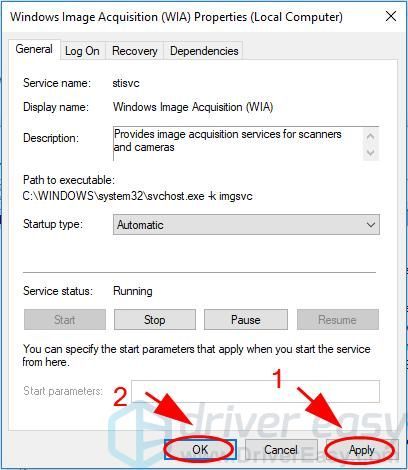
Pēc tam restartējiet datoru. Mēģiniet vēlreiz izmantot savu HP skeneri un pārbaudiet, vai tas darbojas tagad.
Ja jūsu HP skenera problēma joprojām pastāv, veiciet šīs darbības, lai iespējotu vēl dažus pakalpojumus:
- Tastatūrā nospiediet Windows logotipa atslēga un R tajā pašā laikā izsaukt lodziņu Palaist.
- Tips pakalpojumi.msc un noklikšķiniet labi .
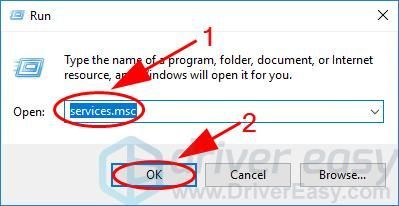
- Pārliecinieties, vai šie pakalpojumi ir iestatīti uz Automātiska un Pakalpojuma statuss ir Skriešana .
- Attālās procedūras izsaukums RPC
- DCOM servera procesu palaidējs
- RPC beigu punktu kartētājs
- Korpusa aparatūras noteikšana
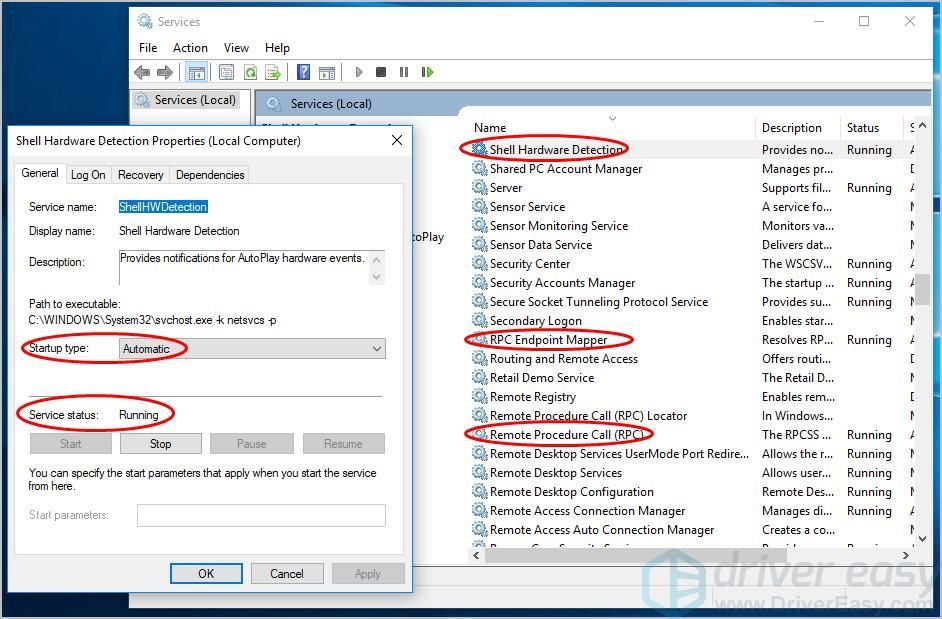
INFORMĀCIJA:
The Windows attēlu iegūšana (WIA) pakalpojums ir atkarīgs no Shell aparatūras noteikšanas dienests , kamēr Shell aparatūras noteikšanas dienests ir atkarīgs no šiem pakalpojumiem: Attālās procedūras izsaukuma RPC, DCOM servera procesu palaidēja un RPC galapunkta kartētājs.
- Saglabājiet izmaiņas un vēlreiz mēģiniet skeneri, lai redzētu, vai tas darbojas.
3. labojums: atjauniniet skenera draiveri
Ja trūkst vai ir novecojis skenera draiveris, HP skeneris var nedarboties, tāpēc atjauniniet skenera draiveri.
Skenera draiveri var atjaunināt divējādi: manuāli un automātiski .
Manuāli atjauniniet skenera draiveri - Jūs varat doties uz sava skenera ražotāja vietni, atrast sava skenera jaunāko draiveri un instalēt to savā datorā. Tas prasa laiku un datorprasmes.
Automātiski atjaunināt skenera draiveri - Ja jums nav laika vai pacietības, varat to izdarīt automātiski Vadītājs viegli .
Driver Easy automātiski atpazīs jūsu sistēmu un atradīs tai pareizos draiverus. Jums nav precīzi jāzina, kāda sistēma darbojas jūsu datorā, jums nav jāriskē ar nepareiza draivera lejupielādi un instalēšanu, kā arī nav jāuztraucas par kļūdu instalēšanas laikā.
Draiverus varat lejupielādēt un instalēt, izmantojot kādu no šiem Bezmaksas vai Priekš Driver Easy versija. Bet ar Pro versiju ir nepieciešami tikai 2 klikšķi (un jūs saņemat pilnu atbalstu un 30 dienu naudas atmaksas garantija ):
- Lejupielādēt un instalējiet Driver Easy.
- Palaidiet Driver Easy un noklikšķiniet Skenēt tagad . Pēc tam Driver Easy skenēs jūsu datoru un atklās visus problēmu draiverus.
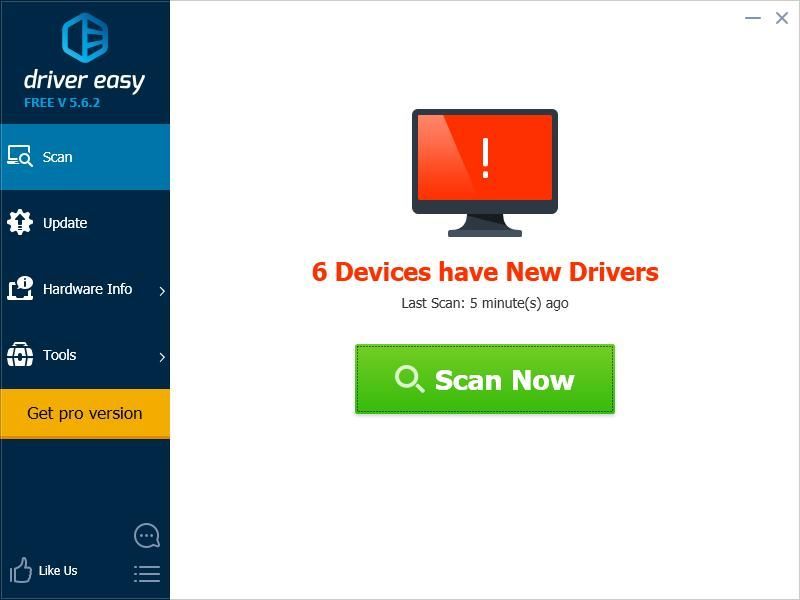
- Noklikšķiniet uz Atjaunināt poga blakus skenerim, lai lejupielādētu jaunāko draiveri (to var izdarīt, izmantojot BEZMAKSAS versija), pēc tam instalējiet to savā datorā.
Vai noklikšķiniet Atjaunot visu lai automātiski lejupielādētu un instalētu visus problēmu draiverus savā sistēmā (tas prasa Pro versija - jums tiks lūgts veikt jaunināšanu, kad noklikšķināsit Atjaunot visu ).
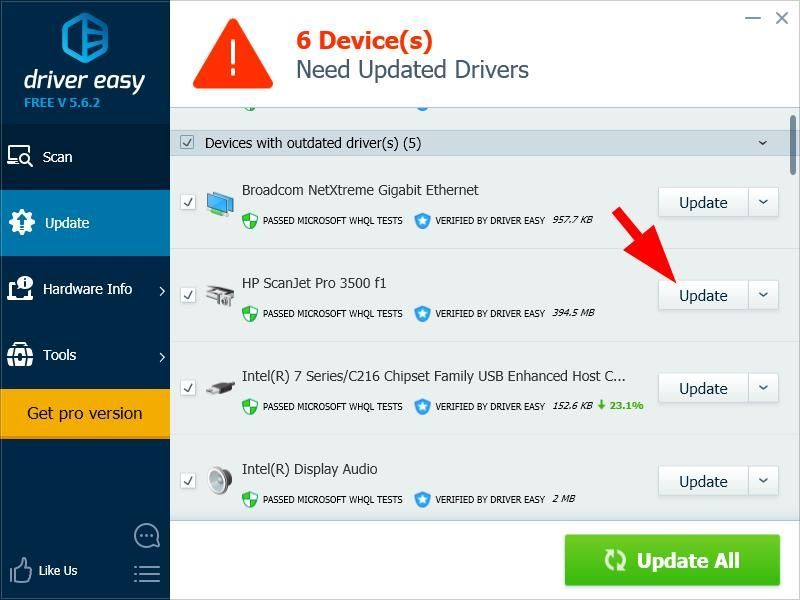 Driver Easy Pro versija nāk ar pilnu tehnisko atbalstu.
Driver Easy Pro versija nāk ar pilnu tehnisko atbalstu. Ja jums nepieciešama palīdzība, lūdzu, sazinieties ar Driver Easy atbalsta komanda plkst support@drivereasy.com .
4) Restartējiet datoru, lai tas stātos spēkā.
Pēc tam mēģiniet skenēt ar skeneri, lai redzētu, vai tas darbojas.
4. labojums: aparatūras problēmu novēršana
Iespējams, ka ar skeneri ir kaut kas nepareizs, tāpēc, lai novērstu problēmu, palaidiet datorā problēmu novēršanas rīku.
- Tips cmd Windows meklēšanas joslā un atlasiet Izpildīt kā administratoram .
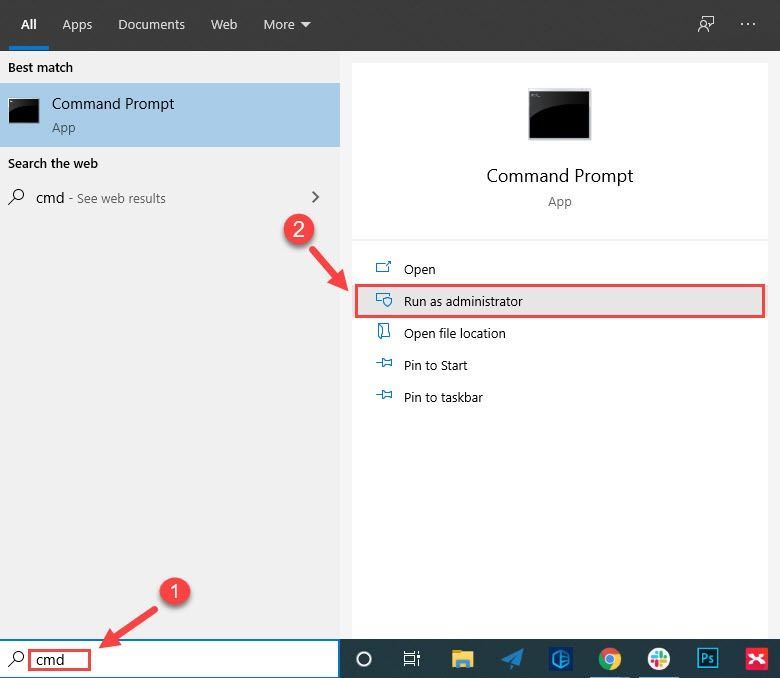
- Nokopējiet un ielīmējiet komandu komandrindā šo komandrindu un nospiediet Enter .
msdt.exe -id DeviceDiagnostic - Klikšķis Nākamais uznirstošajā logā un problēmu novēršanas rīks sāks automātiski noteikt aparatūras problēmas.
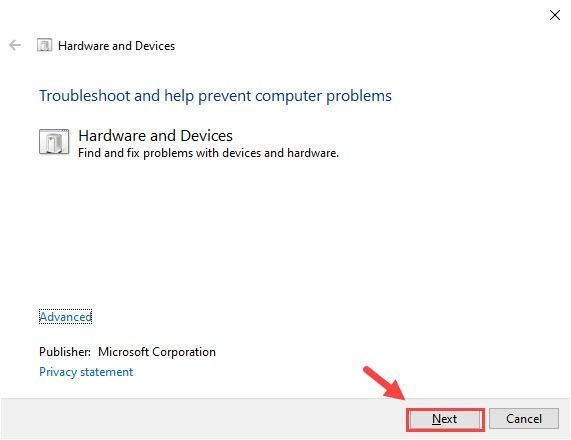
- Izpildiet ekrānā redzamos norādījumus, lai pabeigtu problēmu novēršanu un novērstu konstatēto problēmu.
Pēc tam vēlreiz izmēģiniet skeneri un pārbaudiet, vai tas darbojas pareizi.
5. labojums: Palaidiet sistēmas failu pārbaudītāju
Sistēmas failu pārbaudītājs (SFC) ir iebūvēta Windows funkcija, kas skenē bojātus sistēmas failus un automātiski tos labo.
Jūsu HP skenēšana nedarbojas dažu bojātu sistēmas failu dēļ, tāpēc varat mēģināt novērst problēmu ar SFC.
- Tips cmd meklēšanas lodziņā ar peles labo pogu noklikšķiniet Komandu uzvedne un atlasiet Izpildīt kā administratoram .
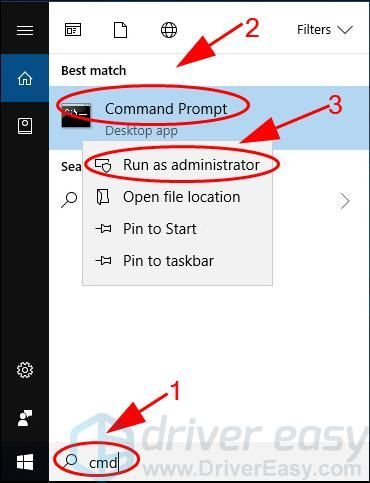
- Komandu uzvednē ierakstiet šādu komandu un pēc tam nospiediet Enter .
sfc / scannow
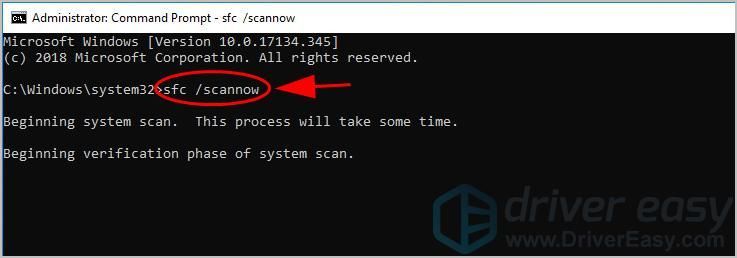
- Tad pagaidiet 100% pārbaude pabeigta . Tas var aizņemt kādu laiku.
- Kad esat pabeidzis, ierakstiet Izeja komandrindā un nospiediet Enter lai aizvērtu logu.
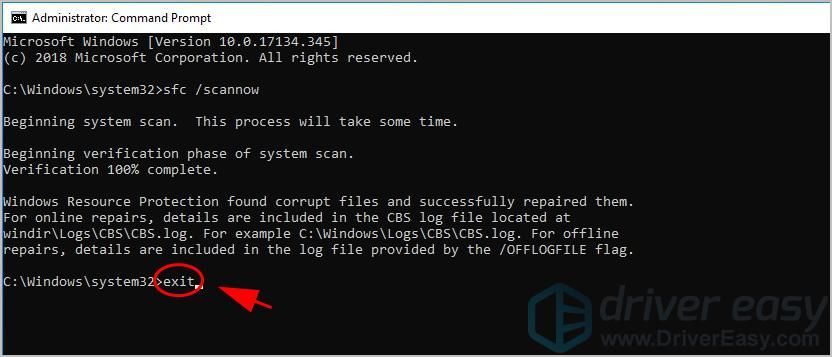
Restartējiet datoru un pārbaudiet, vai skeneris sāk darboties.
Tātad jums ir tas - piecas efektīvas metodes, lai to novērstu HP skeneris nedarbojas . Ceru, ka šis ieraksts būs noderīgs un atrisinās jūsu problēmu.
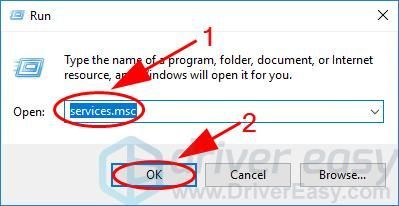
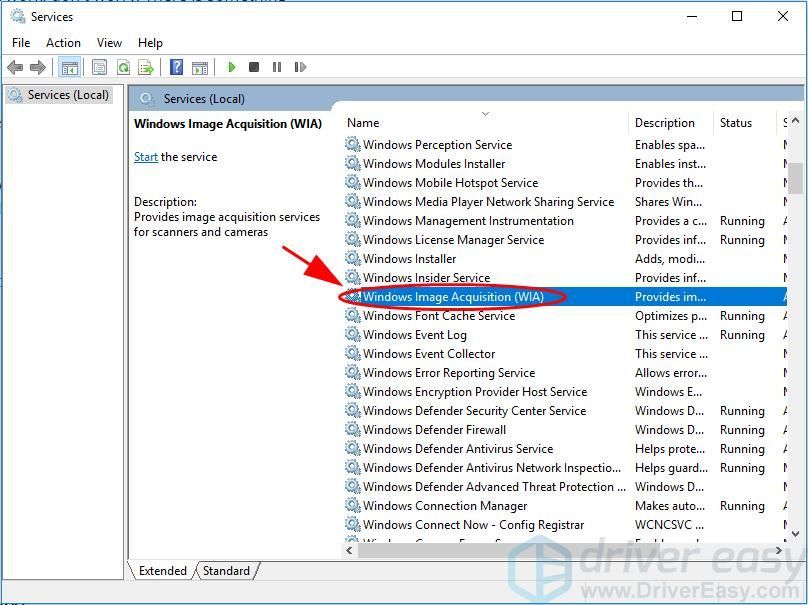
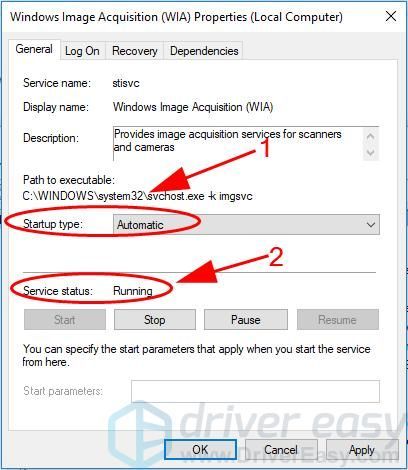
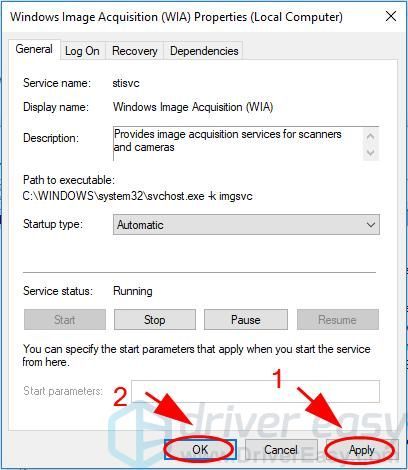
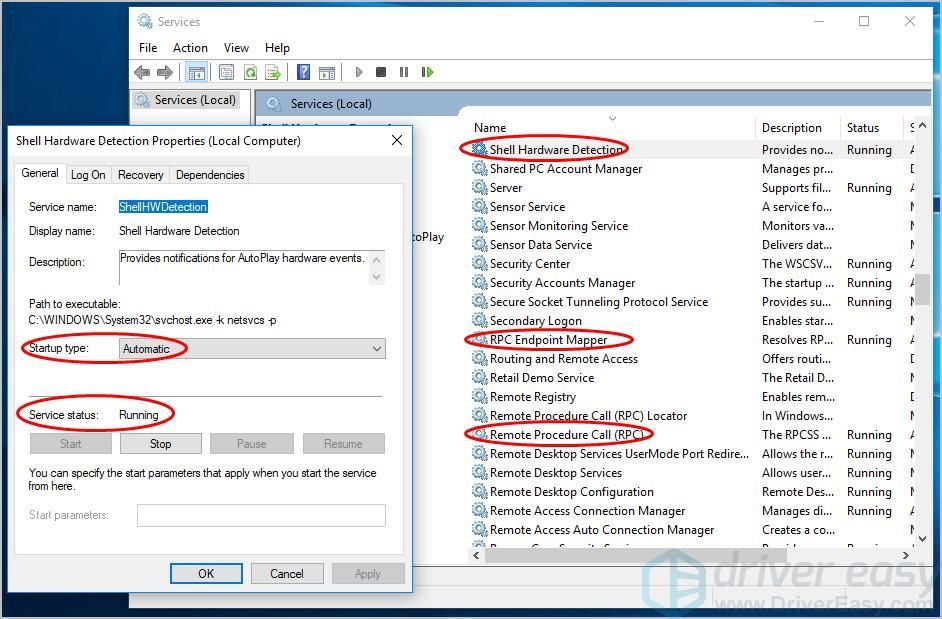
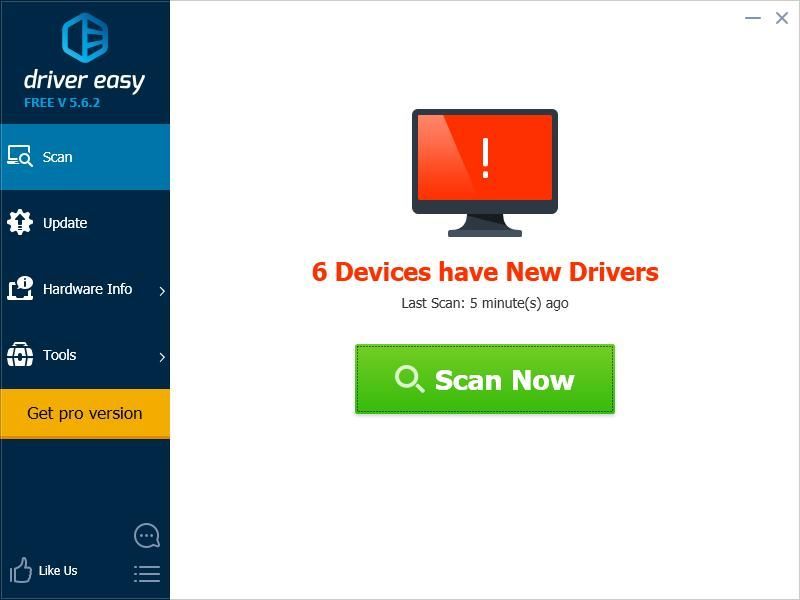
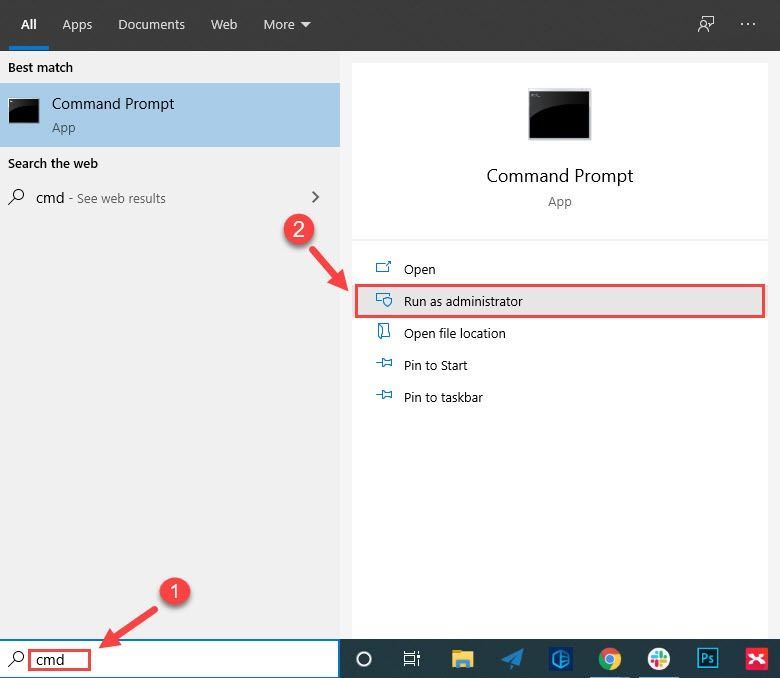
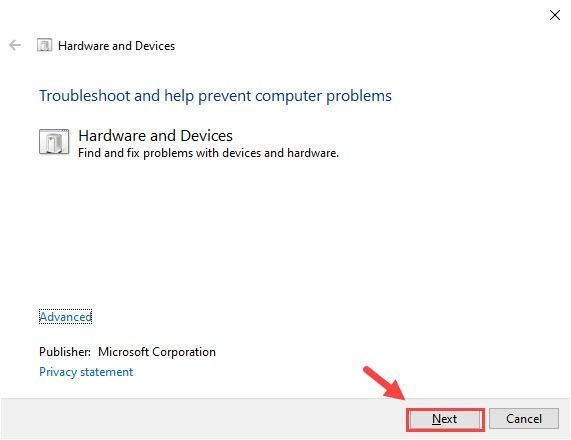
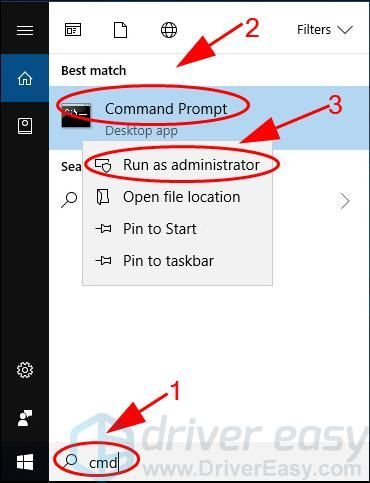
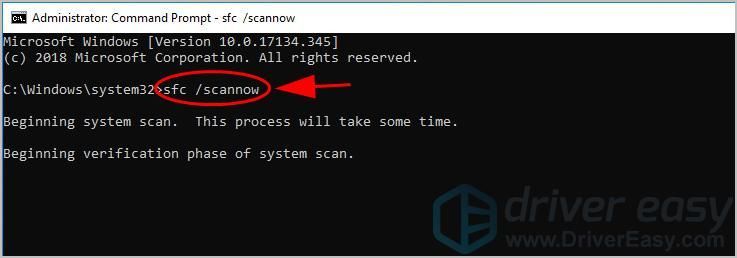
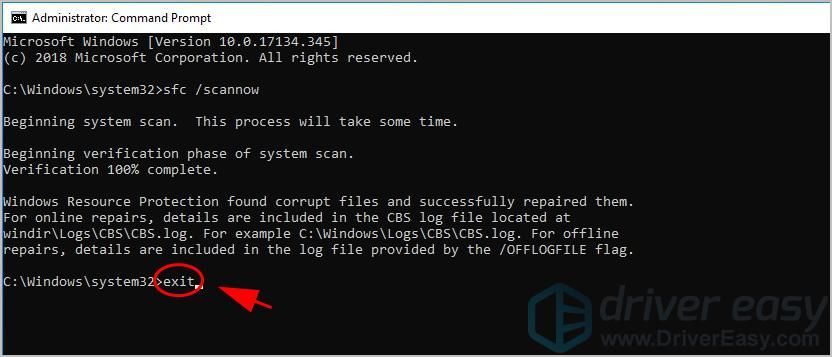



![[Atrisināts] Dota 2 mikrofons nedarbojas datorā](https://letmeknow.ch/img/sound-issues/03/dota-2-mic-not-working-pc.jpg)


